修改所有项目的 Spotify 播放速度的最佳方法
Spotify 用户想要更改播放速度的原因有很多,例如他们很忙,或者只是想在更短的时间内获得更多内容。 Spotify 缓慢的播放速度有时会让人感到沮丧。 好消息是 Spotify 应用程序中内置了音频变速器。
你能放慢速度并加快速度吗 Spotify 播放速度? 在这篇文章中,我将与您分享更改 Spotify 播客和歌曲播放速度的步骤。 请继续阅读直到最后,以更多地了解此解决方案。
内容指南 第 1 部分:您可以更改 Spotify 的播放速度吗?第 2 部分. 如何更改移动/桌面上的 Spotify 播放速度?第 3 部分:如何更改 Spotify Web Player 中的播放速度?第 4 部分:如何更改任何设备的 Spotify 播放速度?结语
第 1 部分:您可以更改 Spotify 的播放速度吗?
可以更改 Spotify 的播放速度吗? 所有 Spotify 设备都可以使用速度控制。 您可以选择 0.5 倍到 3 倍的速度选项。 但 Spotify 仅支持播客的播放速度。 而且,您只能在 Spotify 移动和桌面应用程序上享受 Spotify 播放速度功能,而不能在 Spotify 网络播放器上享受。 了解这些事实后,您还想放慢或加快 Spotify 播客的速度吗? 请关注下一部分!
第 2 部分. 如何更改移动/桌面上的 Spotify 播放速度?
如果您发现播放播客也很有趣,您可能想知道如何更改 Spotify 播放速度以增强播放体验。 您在 Spotify 上可以选择的速度选项包括 0.5x、0.8x、1x(默认)、1.2x、1.8x、2x、2.5x、3x 或 3.5x 等。
如何使用移动设备或桌面设备更改 Spotify 上的音乐速度? 由于 Spotify 应用程序在计算机和手机上的显示方式不同,因此您将看到针对这两种设备的单独说明。 去看一下。
在 Windows/Mac 上更改 Spotify 播放速度:
- 在 Mac 或 Windows 上启动 Spotify 应用程序。
- 转到“播客”部分,然后选择您此时想听到的任何标题。
- 之后,转到“正在播放”屏幕,然后查找“变速”图标。
- 找到后,单击该图标,您将能够看到可用于 Spotify 播放速度的可用速度。 您可以调整 0.5 倍到 3 倍的速度。
- 要以 2 倍速或正确的速度播放 Spotify,请选择您想要的速度。
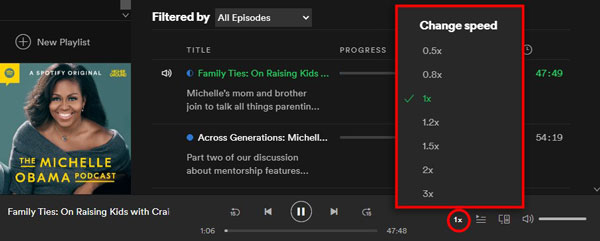
更改 Android/iPhone 上的 Spotify 播放速度:
- 在手机上运行 Spotify 音乐应用程序。
- 播放您想要流式传输的任何播客标题。
- 进入“正在播放”窗口,在播放器的左下角,您将看到用于调整 Spotify 播放速度的选项。
- 要更改 Spotify 播放速度,请点击您看到的这个 1x 图标,然后选择最适合您的速度。
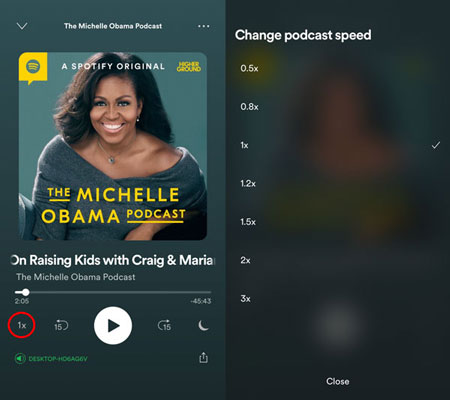
第 3 部分:如何更改 Spotify Web Player 中的播放速度?
正如我们提到的,您无法更改 Spotify 网络播放器的播放速度。 不用担心。 A Chrome浏览器扩展 称为 Spotify Playback Speed 的功能可以派上用场。 这可以帮助您更改网络播放器上的 Spotify 播放速度,无论您希望播放时加快还是减慢。 请参阅下面的详细步骤。
- 在您的设备上启动 Chrome 浏览器。
- 在Chrome网上商店中搜索“Spotify Playback Speed”,然后单击“添加到Chrome”作为扩展工具。
- 在同一浏览器上,使用您的 Spotify 网络播放器帐户登录。
- 播放某首 Spotify 歌曲时,您会在音量按钮旁边看到用于更改 Spotify 播放速度的图标。
- 单击 1.00x 图标,根据您的喜好调整速度。
然而,Spotify Web Player 的音频质量有点低。 如果您是 Spotify Premium 用户,您可以以 AAC 256 kbit/s 传输音乐。 但对于免费用户,您只能播放 AAC 128 kbit/s 的音乐。 如果您正在寻找更多 Chrome 扩展来增强您的 Spotify 音乐体验,请参阅 您可以尝试 Spotify Chrome 扩展 >>
第 4 部分:如何更改任何设备的 Spotify 播放速度?
由于官方 Spotify 播放速度调节器仅限于播客,因此您必须使用网络播放器来调整歌曲的播放速度。 然而,网络播放器的音频质量并不适合更好的流媒体播放。 如果您想无限制地改变 Spotify 播放速度并享受 320kbps 高音质的音乐,那么一个名为 Spotify 音乐下载器 音乐软件 Spotify Music Converter 可能是一个不错的选择。
音乐软件 Spotify Music Converter 可以从 Spotify 文件中删除 DRM,以便您可以在 Spotify 应用程序之外访问它们。除了 DRM 删除之外,它还可以将 Spotify 歌曲转换并下载为普通输出格式,包括 MP3、MP4、FLAC、WAV、AAC、AC3 和 M4A。更改歌曲的格式也是至关重要的一步,因为文件的原始格式很难在其他设备上播放。
转换过程结束后,AMusicSoft 将通过其 5 倍的运行速度帮助您快速下载结果。借助这些无 DRM 且灵活的格式文件,您可以 下载Spotify歌曲 离线并将它们传输到提供变速功能的媒体播放器中以改变播放速度。
下载并转换 Spotify 音乐以管理您的音乐体验
- 打开浏览器并搜索 AMusicSoft 官方页面。在这里您可以获得 AMusicSoft Spotify Music Converter 自由的。点击下载按钮继续下载过程。
- 接下来是在您的设备上安装该工具。 几分钟后,打开它并添加所有要转换的 Spotify 歌曲。 要上传它们,只需复制并粘贴它们的链接,或者您可以将它们拖放到转换器中。

- 要更改任何设备上的 Spotify 播放速度,需要选择要使用的输出格式。 从提到的可用格式中选择一种,然后选择目标文件夹。

- 然后点击转换按钮并立即开始转换过程。

- 最后,通过从上面的已转换部分获取转换后的文件来下载它们。
获取文件后,您就可以在流式传输 Spotify 时使用的设备以外的设备上播放它们。 确保选择带有速度转换器的音乐播放器来调整 Spotify 上歌曲的速度。
结语
根据所讨论的内容,现在可以很容易地在任何设备上更改 Spotify 播放速度而不受限制 音乐软件 Spotify Music Converter. 确保使用这个推荐的工具,因为它可以为您提供在任何地方都可以访问的最佳格式。 另一方面,如果您喜欢播客,则可以按照上面提供的指南了解如何更改播客的 Spotify 播放速度。
人们也读
Robert Fabry 是一位热心的博主,也是一位热衷于技术的爱好者,也许他可以通过分享一些技巧来感染你。他还热爱音乐,并曾为 AMusicSoft 撰写过有关这些主题的文章。